IP-камера Ubiquiti UVC G3 Micro: миниатюрное средство для расширения существующей системы наблюдения
Попытка разделить сегодняшний парк камер наблюдения на какие-то конкретные разновидности или классы заранее обречена на провал. Разные формфакторы, разные концепции, разные способы передачи информации. Плюс ко всему перечисленные факторы могут быть так хитро связаны между собой, что некоторые устройства в отдельный класс выделить просто невозможно. Ну не создавать же новый?
Один из таких гаджетов с оригинальной и довольно спорной конструкцией будет рассмотрен в этом материале. Это устройство можно классифицировать как сетевую облачную камеру наблюдения без возможности локальной записи. Что само по себе кратно снижает ее эксплуатационную полезность. Но в то же время — кратно же упрощает процесс обслуживания. Правда, лишь для определенной категории пользователей.
Конструкция, технические характеристики
Устройство поставляется в небольшой коробке с минимумом технической информации. Зато фотография камеры симпатичная.

Несмотря на скромные размеры упаковки, внутри прячется огромное количество аксессуаров. Огромное в сравнении с обычными камерами наблюдения, к которым обычно прилагается только адаптер питания и одно крепление (хотя и крепление не всегда увидишь). Здесь же — металлическая подставка, пять крепежных площадок для внешней проводки и одна площадка для внутренней, два крепежа с клейкой основой, две лицевых накладки, саморезы с дюбелями и даже приклеивающиеся клипсы для укладки кабеля. Помимо такого монтажного богатства, в комплекте имеется адаптер питания с длинным кабелем и еще один гаджет, напоминающий переходник для все того же питания камеры. Этот переходник имеет крайне подозрительную функциональность, о ней мы расскажем позже. Венчает комплект сложенное вдесятеро бумажное руководство пользователя. Краткое, оно, тем не менее, содержит достаточное количество информации, чтобы понять назначение крепежных принадлежностей. Однако подключению уделен всего один абзац, а о настройках не сказано вообще ни слова. Впрочем, это давно стало досадным трендом практически во всех технических сферах.

Корпус камеры, как и почти всей сопутствующей периферии, выполнен из матового белого пластика. Металлические же вставки, как на самой камере, так и в ее главной и единственной посадочной площадке, играют роль магнитного контакта, через который на камеру поступает питание.

Иного способа закрепить и одновременно запитать камеру, кроме как «прилепить» к магнитному ложу, не существует. Таким образом, это устройство не предназначено для установки в людных местах, ведь камеру можно легко отодрать от магнитной площадки и унести с собой. Ну, как вариант — установить ее высоко-высоко под потолком, чтобы никто не сумел дотянуться. Однако в таком случае полностью теряется полезный эффект мгновенного монтажа с помощью магнита. В общем, непонятное решение, еще один спорный аспект.

Фронтальная поверхность камеры изготовлена из матового пластика черного цвета, он не бросается в глаза и его трудно заметить в полутьме. А значит, если установить камеру в розетку, то вполне можно получить скрытую систему наблюдения. По периметру вокруг центрального глазка-объектива можно видеть множество мелких отверстий. Под ними находятся два инфракрасных светодиода, которые помогают камере видеть в темноте. Датчик освещенности также вынесен на лицевую панель, здесь же находится отверстие встроенного микрофона. Кстати, на удивление чувствительного.
На боковой стороне камеры находится миниатюрный неяркий светодиодный индикатор, а также отверстие со скрытой кнопкой сброса к заводским установкам. Тыльная сторона камеры имеет вентиляционные отверстия. Под одним из них расположен встроенный динамик-пищалка, с помощью которого камера издает звуковые сигналы и осуществляет двустороннюю громкую связь.


Главная магнитная площадка, через которую камера получает питание, в своем основании имеет прорези для крепления к монтажным площадкам, здесь же в углублении спрятаны два контакта. Разумеется, тоже магнитных.

К этим контактам примагничивается штекер, идущий от адаптера питания. Кстати, за длину этого кабеля производитель заслуживает похвалы: четыре рекордных метра!

А вот это подозрительное устройство, имеющееся в комплекте, заслуживает отдельного разбора. Хотя, после того, как мы осмыслили функциональность устройства, разбор получается краткий и с негативным оттенком. Дело в том, что это — всего лишь переходник, забирающий питание из кабеля локальной сети (если оно там есть) и передающий его на камеру через все тот же двухконтактный штекер. С назначением мы разобрались, хорошо. Но откуда в локальной сети возьмется питание? Ответ: PoE (Power on Ethernet). Да, такая технология существует и давно используется. Вот только используется она иначе: назначение PoE состоит не в одной лишь подаче питания по локальной сети на какое-либо устройство, а в осуществлении IP-связи этого устройства с маршрутизатором или свитчем при одновременной подаче питания. Улавливаете разницу?


PoE-инжектор, который добавляет питание в кабель локальной сети — устройство недешевое. А маршрутизатор с портами PoE стоит в разы дороже обычного роутера. Отсюда вопрос: за каким резоном гонится пользователь, который приобретает дорогостоящее сетевое PoE оборудование (а другого не бывает, оно все сетевое и все дорогостоящее) и прокладывает к камере LAN-кабель? Лишь для того, чтобы запитать камеру? Не проще ли просто подключить ее к ближайшей розетке, ведь это не будет стоить ровно нисколько.
Имеем единственную версию: некий пользователь уже имел разветвленную локальную сеть, к которой подключались сетевые IP-камеры, питающиеся через PoE. Одна из камер вышла из строя. Он взял и заменил ее на рассматриваемую. Правда, при этом он не получит никакого сигнала на свой регистратор, поскольку камера не имеет LAN-интерфейса и подключается к сети исключительно по Wi-Fi. Все это звучит крайне странно. Разумеется, во время тестирования мы подключили камеру через этот PoE-адаптер (к счастью, у нас нашелся свободный инжектор). Ну и что? Камера заработала точно так же, как и от обычной розетки. Которая и ближе, и дешевле.
Собственно, эта единственная версия оказалась и единственно верной: камера, не будучи самостоятельным устройством, может работать только в составе уже инсталлированного комплекса наблюдения. А значит, можно предположить, что этот комплекс уже имеет проложенные PoE-линии.
Но вернемся к камере. Точнее, к ее креплениям. Вот эта симпатичная подставка с обрезиненной подошвой превращает рассматриваемое устройство в милейшего домашнего наблюдателя, который будет играть роль, к примеру, видеоняни. Напомним — еще и с обратной аудиосвязью. Правда, работающий дома сервер вряд ли добавит уюта.


Назначение других комплектных креплений также очевидно: с их помощью камеру можно закрепить на потолке, стене и других поверхностях.


Основные технические характеристики камеры представлены в следующей таблице:
| Камера | |
|---|---|
| Фокусное расстояние объектива | 2,7 мм |
| Угол обзора по горизонтали |
|
| Сенсор | CMOS ⅓″ 4 Мп, поддержка WDR |
| Видео/аудио | |
| Видеостандарты | H.264 (AVC), до 6 Мбит/с при 1080p |
| Разрешение | макс. 1920×1080 |
| Частота кадров | макс. 30 |
| Стандарт аудио | AAC, двунаправленная аудиосвязь |
| Сеть | |
| Wi-Fi | Wi-Fi 2,4 ГГц 802.11a/b/g/n |
| Эксплуатационные требования | |
| Аппаратные | регистратор UniFi NVR или аналог |
| Программные | |
| Эксплуатационные характеристики | |
| Локальное хранилище | нет |
| Питание | 5 В (4,85—5,35 В) |
| Габариты (Ш×В×Г), масса |
|
| Функции |
|
Настройки, эксплуатация
Нигде, ни на страничке продукта, ни на страницах бесчисленных интернет-магазинов, предлагающих эту камеру, вы не найдете ни малейшего упоминания о том, что аппарат сам по себе, как отдельный гаджет — это абсолютно бесполезный кусок пластмассы. Красивый, но бесполезный.
Лишь опытный установщик, соображающий, что к чему, отыщет в технических характеристиках камеры условия, необходимые для ее работы: видеорегистратор UniFi либо программа UniFi Video. Ну, с видеорегистратором все понятно — это очень дорогое устройство, по цене сравнимое, к примеру, с универсальным (в отличие от регистратора) домашним сервером Synology.
Что же остается? Программа. Ей, в свою очередь, требуется постоянно работающий компьютер под управлением операционных систем Windows, Ubuntu или Debian. Закрепим вывод: рассматриваемая камера не является самостоятельным устройством, она может работать только в составе уже существующей системы видеонаблюдения, которая построена на базе фирменного оборудования либо постоянно работающего компьютера с запущенным на нем сервером UniFi Video. Грустно.
Во время тестирования камера эксплуатировалась как в помещении, так и на улице. Ввиду отсутствия у камеры какой-либо защиты, при работе на улице она размещалась под балконной крышей, чтобы исключить попадание на корпус осадков.


Перед тем, как приступить к подключению камеры, требуется установить и настроить аппаратный регистратор UniFi (которого у нас, разумеется, нет) либо программу-сервер UniFi Video. Что ж, приступим к установке программы.
Скачать ее дистрибутив можно со странички поддержки Ubiquiti Networks. При установке программа скачивает и инсталлирует компоненты Java, без которых работа программы невозможна. После установки перезагрузка компьютера не требуется, а в трее появляется соответствующая иконка.
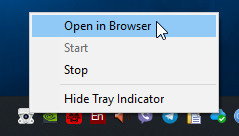
Становится понятно, что программа UniFi Video не имеет своего интерфейса, она может работать только из браузера. Забегая вперед, отметим, что в различных браузерах и на разных компьютерах поведение программы сильно отличается. Касается это в первую очередь особенностей вывода видеопотока. Этот вывод нестабилен (по крайней мере, под Windows). Так, на одном ПК в браузере Chrome видео с камеры отображается с низкой частотой кадров, в браузере Firefox на этом же ПК видео отображается с нормальной частотой кадров, но через две-три секунды поток обрывается, заменяясь черным экраном. На другом ПК в браузере Firefox видео не отображается вообще, зато в Chrome нормально работает и предпросмотр, и даже таймлиния, несмотря на ее beta-статус. Но и это еще не все: на первом ПК, который участвовал в тестировании, программа ни в какую не могла осуществить запись видеоматериала на жесткий диск. Зато второй компьютер без проблем осуществлял запись. Искать и устранять причины такого поведения программы мы не стали, предполагаем, что под Linux-ом таких проблем не будет.
При попытке открыть программу в любом браузере пользователь увидит предупреждение об отсутствии безопасного подключения. Ничего страшного, ведь браузер обращается к внутреннему ресурсу, а не к внешнему.

Создание сервера производится в несколько шагов, с этим справится любой пользователь, имеющий хоть какое-то представление о сетевых технологиях.
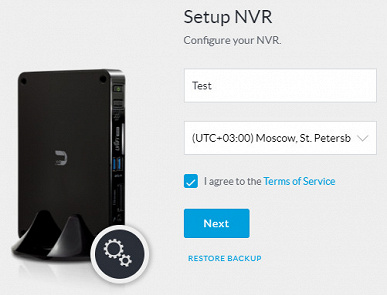
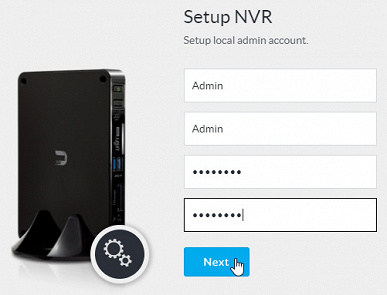
На открывшейся странице созданного и запущенного сервера пока нет ни одной камеры. И это правильно, ведь чтобы подключить камеру, требуется еще одно устройство, на сей раз мобильное.

Смартфон или планшет должен иметь Wi-Fi и Bluetooth адаптеры, а установка камер производится с помощью мобильного приложения UniFi Video (версия для Android, версия для iOS). Зачем такие сложности? Так надо!
После входа в систему Ubiquiti (да-да, пользователь должен еще и зарегистрироваться на этом ресурсе) приложение отобразит список серверов, работающих в локальной сети, к которой подключен смартфон. Теперь необходимо зайти на нужный сервер и лишь теперь появится возможность подключить камеру (команда Add Camera). Камера, разумеется, должна быть включенной и находиться поблизости, поскольку зона действия Bluetooth, с помощью которого будет производиться подключение камеры, невелика.
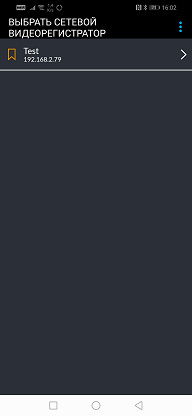
Выбор локального сервера
Вход на сервер
Добавление камеры
Выбор камеры из списка
Осталось присвоить камере имя, а также придумать логин и пароль для входа в ее веб-интерфейс. Главная страничка приложения незатейлива и представляет собой обычный список камер. В нашем случае таких камер… одна.

Ввод данных камеры
Успех подключения
Активная камера
в списке камер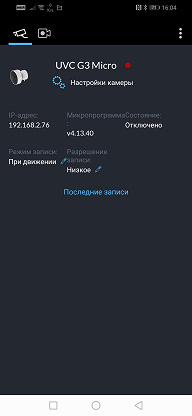
Сведения о камере
Прочие функции мобильного приложения стандартны и незатейливы: просмотр живого потока, переключение способа записи и качества, настройки изображения (яркость, контрастность, цветность и насыщенность), и, наконец, просмотр архива записей с возможностью загрузки выбранного ролика в память смартфона.

Живой поток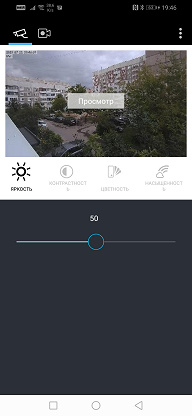
Настройки изображения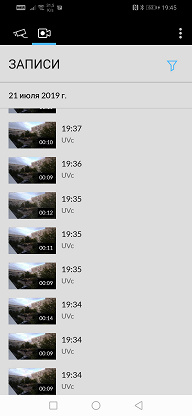
Архив записей
Просмотр архивной записи
Еще одна полезная особенность мобильного приложения — это возможность переключаться между разными серверами и просматривать одновременно поток с нескольких камер (многокамерное представление). Подключение к серверам и камерам может производиться как из внутренней (локальной) сети, так и удаленно.
Однако основной инструмент для управления камерами и записью, как становится понятно — это сервер. Аппаратный ли это регистратор либо программный на ПК — особой разницы нет. Сразу после того, как пользователь подключит хотя бы одну камеру, она появляется в списке камер главной страницы сервера. Строка содержит информацию о состоянии камеры, ее IP- и MAC-адрес, статус Wi-Fi-соединения в dBm. Здесь же, в строке, имеется кнопка Live Feed, нажатие которой вызывает плавающее окошко фиксированных размеров, в котором отображается живая трансляция с выбранной камеры.
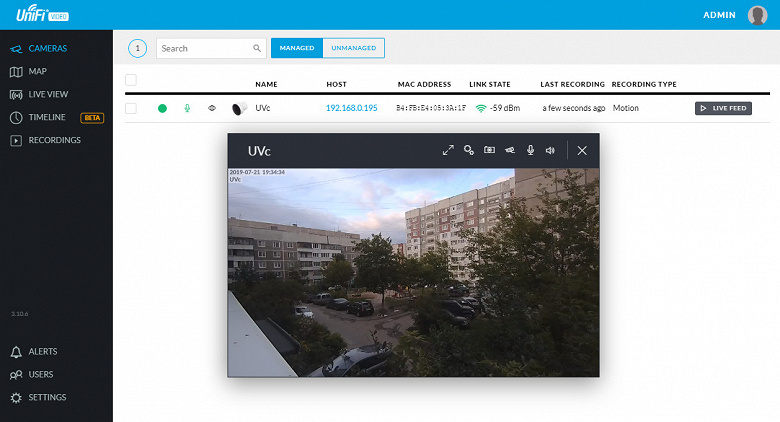
В этом окне можно задействовать многочисленные настройки камеры и передаваемого изображения: изменить яркость/контрастность/оттенок/цветность/четкость, включить шумоподавление, активировать функцию WDR и коррекцию искажений объектива, отразить или перевернуть картинку, изменить работу встроенной инфракрасной подсветки.

Все перечисленные функции эффективно работают, а некоторые из них оказываются действительно незаменимыми. Например, такая функция, как WDR (Wide Dynamic Range, широкий динамический диапазон). Эта технология позволяет снизить контраст в картинке, которая страдает от высокого перепада уровней освещённости. Ниже приводятся примеры высокой эффективности WDR-функции нашей камеры:

WDR выключен
WDR включен
Можно видеть, что при выключенном WDR решительно невозможно рассмотреть что-либо ниже уровня условного горизонта — мешает слишком яркое небо с восходящим солнцем. Однако включение WDR преображает картинку: в бывшей тени видна каждая деталь.
Если читатель раскрывал картинки на весь экран, то наверняка обратил внимание на невысокое разрешение. Действительно, разрешающая способность камеры не радует высокими показателями: до 800 ТВ-линий в режиме 1920×1080 и не выше 500 ТВ-линий в режиме 1024×576. Такая разрешающая способность характерна для Full HD веб-камер высокого класса либо для Full HD IP-камер наблюдения среднего ценового диапазона.
 1920×1080
1920×1080 1024×576
1024×576В описании конструкции камеры указывалось наличие в ней встроенной инфракрасной подсветки, которая включается в ночном режиме. Эта подсветка состоит всего из двух инфракрасных светодиодов, работа которых хорошо заметна в темноте.

Эффективность встроенной в камеру ИК-подсветки невелика. Уже на расстоянии в семь метров от камеры объекты, подсвечиваемые инфракрасными светодиодами, почти неразличимы.

Дневной режим
Ночной режим
Такая невысокая яркость подсветки подходит для небольших помещений типа кладовки или мини-офиса, но для больших помещений и тем более залов не годится — требуется дополнительный ИК-прожектор.
Отдельно отметим умение камеры программно исправлять оптические искажения линзы объектива. Да, с выключенной коррекцией дисторсии угол обзора камеры значительно увеличивается, однако ни о каких прямых линиях при этом не может быть и речи. Впрочем, в видеонаблюдении совершенно неважны правильность построения кадра, всякие ГРИПы и прочие золотые сечения. Поэтому, думается, для большего охвата камерой контролируемой территории стоит держать коррекцию дисторсии отключенной.

Коррекция дисторсии отключена
Коррекция дисторсии включена
Кстати, на разрешающую способность камеры включение или отключение коррекции искажений никак не влияет: детализация, выражаемая в ТВ-линиях, в обоих случаях абсолютно одинакова. Что, между прочим, говорит о неплохом качестве программного корректора.
Вкратце расскажем о функциональности программного сервера, на котором «крутится» наша камера. Все настройки, имеющиеся здесь, начинают работать сразу же после нажатия подтверждающих кнопок. никаких перезагрузок сервера или камеры не требуется. Например, настройка зоны детекции движения включается мгновенно, перенастраивая детектор на новые зоны. Кстати, определение этих зон выполнено чрезвычайно умело и удобно, в отличие от аналогичной функции в большинстве камер наблюдения. Здесь можно «нарисовать» любую фигуру с любым количеством ключевых точек. Причем фигур может быть несколько.
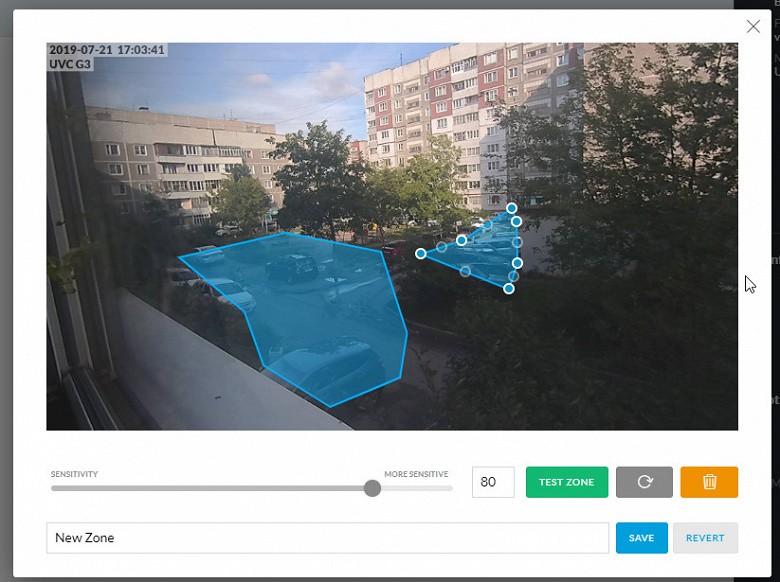
Полезной кажется и встроенная система мониторинга работы сервера, где в реальном времени отображается загрузка памяти, процессора, сетевого адаптера и жесткого диска.
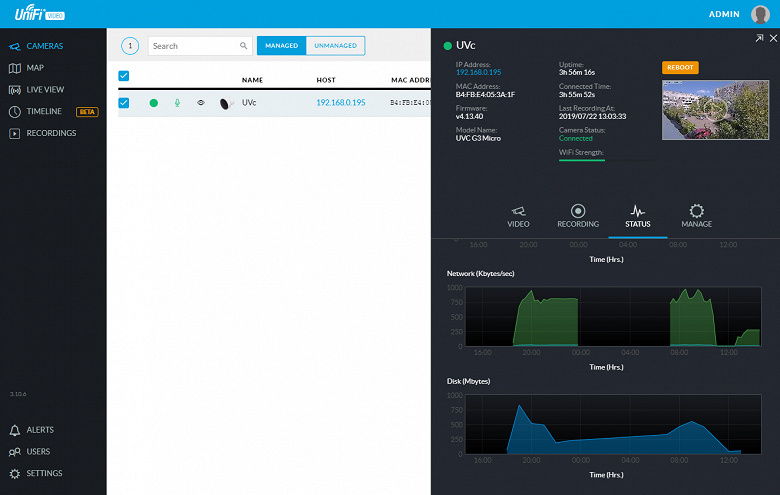
Сервер предоставляет возможность создания виртуальной карты объекта, на которой каждая камера будет занимать свое место.
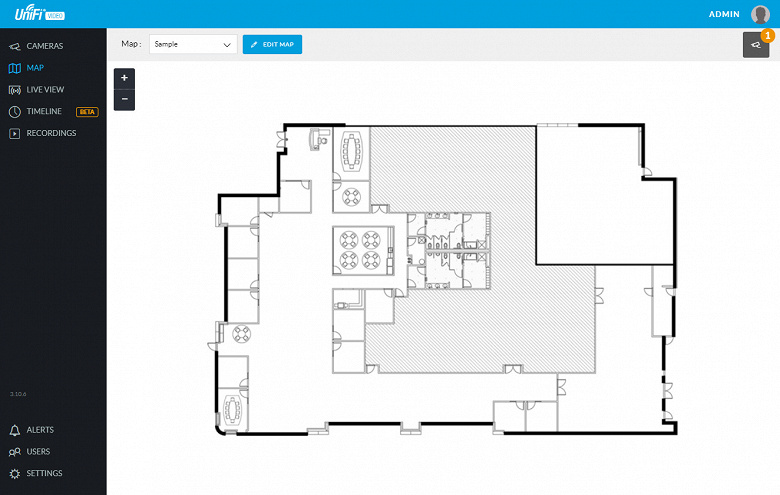
Интересно организована работа с архивными записями. За нее отвечает вкладка Timeline. Здесь, передвигая мышку и перелистывая временные сегменты, можно почти мгновенно просмотреть то или иное зафиксированное камерой событие. Все события отображаются на таймлинии красными отрезками.
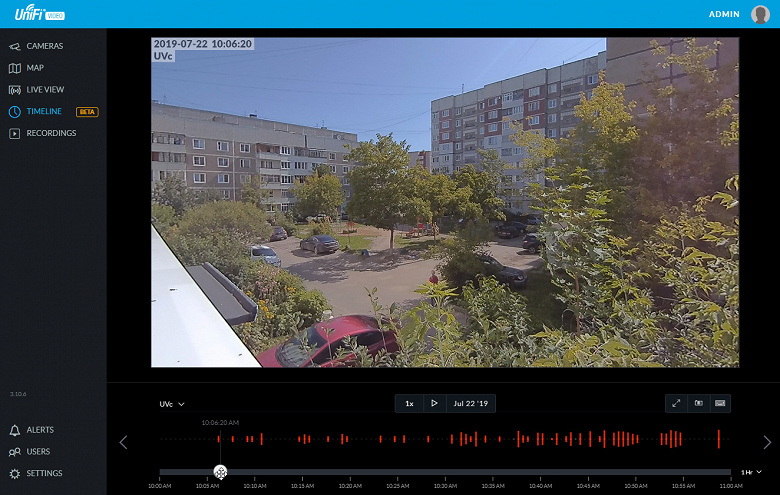
Работа с архивом осуществляется также во вкладке Recordings. Эта вкладка — суть файловый браузер, где с помощью фильтров отыскиваются записи нужного временного диапазона. Каждую запись можно тут же просмотреть во всплывающем модуле просмотра.
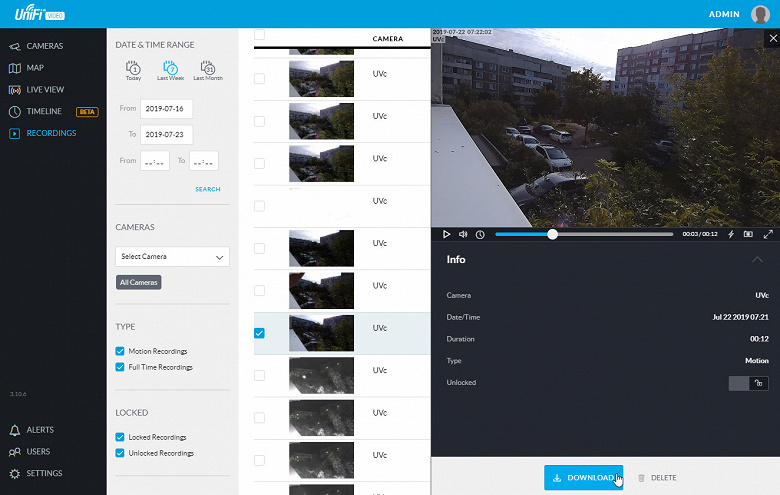
Работу сервера можно охарактеризовать как быструю, плавную, без задержек и зависаний. Правда, это сильно зависит от конфигурации компьютера: напомним, что у нас на первом ПК сервер работал со сбоями, некорректно выводя картинку с камеры и почему-то не записывая видео.
Кто-то спросит — почему бы не использовать камеру без этого обязательного сервера, а как обычное передающее устройство, забирая с нее поток по доступным протоколам? Ответ прост: камера не поддерживает ONVIF и не отдает в открытом виде свой поток. Например, сервер Synology не сумел определить наличие камеры в локальной сети. Точно так же и программа ONVIF Device Manager показывает отсутствие камеры в локальном окружении, хотя роутер отображает камеру вместе с ее полным и правильным именем.

Если попытаться «вручную» зайти по IP-адресу на якобы существующий веб-сервер камеры, мы увидим приветственную заглушку с полями для ввода логина и пароля. Однако никакие логины/пароли почему-то не действуют, сервер всегда возвращает ответ о неправильно набранных реквизитах.
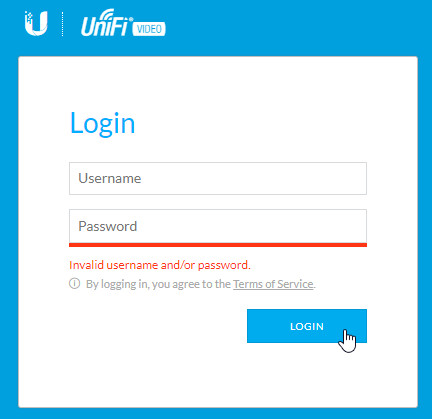
Следующий момент заставил несколько насторожиться: работающая камера на ощупь оказалась неожиданно горячей. Даже несмотря на то, что работала она в ночной прохладе при температуре не выше 10 °C. Тепловизионные снимки камеры подтвердили опасения. Оказалось, что некоторые участки корпуса камеры нагрелись до 41 °C (напомним, окружающая температура была не выше 10 °C).
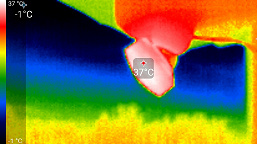
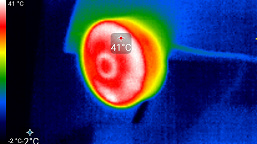

Еще серьезнее нагрев проявил себя в помещении, тоже, кстати, довольно прохладном (20–22 °C). В этом случае отмеченные участки нагрелись уже до 44 °C.

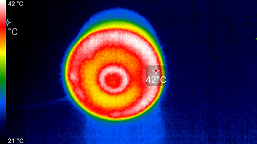
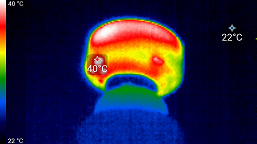
Данный факт принуждает задуматься о возможности использовать камеру в жару или в слишком теплых помещениях, хоть производитель и указывает на возможность работы прибора при температурах до 35 °C.
Мощность Wi-Fi адаптера камеры вполне стандартна для миниатюрных IP-камер. Так, в непосредственной близости от роутера (Zyxel Keenetic Lite III) мощность сигнала составляет −45 dBm. На расстоянии 3 метра от роутера без преград мощность сигнала падает до −75 dBm. На расстоянии шести метров от роутера с двумя препятствиями в виде угловых железобетонных стен мощность составляет уже −87 dBm, а стоит отнести камеру еще чуть дальше, даже на метр — связь разрывается. Таким образом, камера при установке должна находиться как можно ближе к роутеру либо к Wi-Fi повторителю. Что делает построение системы видеонаблюдения замысловатым и более дорогим.
Выводы
Резюмируя, можно утверждать, что рассмотренная камера предназначена для быстрого развертывания или расширения уже существующей системы видеонаблюдения. Магнитное крепление с подачей питания намекает на такую мгновенную установку либо перестановку камеры с одной заранее смонтированной посадочной площадки на другую. Этому серьезно способствует быстрая — по меркам IP-наблюдения — готовность к работе: статус камеры Disconnected меняется на активный всего лишь через 30 секунд после подачи питания.
Некоторые особенности камеры, ставшие известными в ходе тестирования, сложно определить как строго положительные или безусловно негативные. Поэтому мы приведем список наиболее значимых аспектов, а уж какие из них к какой категории отнести — решать читателю.
- надежное и быстрое встроенное программное обеспечение
- наличие обратной аудиосвязи и функции WDR
- богатая комплектация
- оригинальная, но спорная конструкция крепления и подачи питания
- невозможность локальной записи и вообще самостоятельной работы в отрыве от дополнительного оборудования
- отсутствие поддержки ONVIF
- риск перегрева камеры при эксплуатации в условиях высоких температур
- невысокая эффективность инфракрасной подсветки
- средняя разрешающая способность
Полный текст статьи читайте на iXBT
